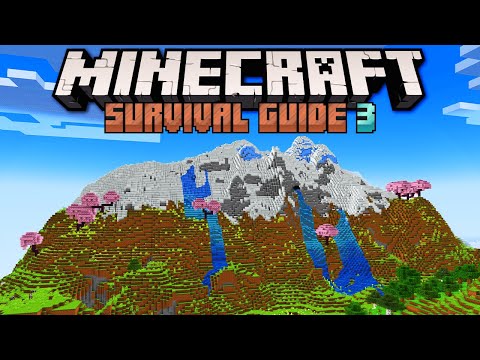क्या आपका कोई मित्र Minecraft गेम का पायरेटेड संस्करण खेलता है? आप इसके साथ ऑनलाइन (ऑनलाइन या ऑनलाइन) खेल सकते हैं, भले ही आपके पास मूल Minecraft गेम हो। आपको बस एक Minecraft सर्वर बनाने और सेट करने की आवश्यकता है। इस प्रकार, कोई भी सर्वर में प्रवेश कर सकता है, भले ही उसके पास गेम का पायरेटेड या मूल संस्करण हो। Minecraft सर्वर (एक सर्वर जिसे गेम के पायरेटेड संस्करण वाले लोग एक्सेस कर सकते हैं) का एक फटा संस्करण बनाना शुरू करने के लिए इस लेख को पढ़ें।
कदम
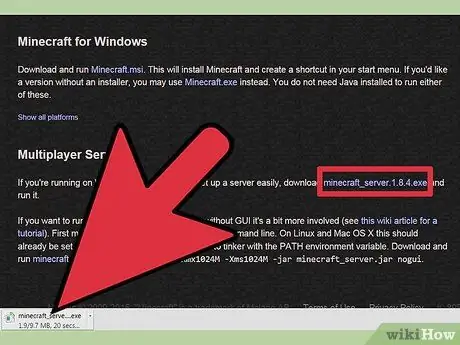
चरण 1. सर्वर सॉफ्टवेयर डाउनलोड करें।
सर्वर सॉफ्टवेयर को Minecraft वेबसाइट से मुफ्त में डाउनलोड किया जा सकता है। आप निम्नलिखित वेबसाइट पते पर जाकर सॉफ्टवेयर डाउनलोड कर सकते हैं: https://minecraft.net/download। वेबसाइट का पता खोलने के बाद, "अपना खुद का Minecraft सर्वर सेट करें" लिंक पर क्लिक करें। उसके बाद, सर्वर सॉफ्टवेयर डाउनलोड करने के लिए "minecraft_server.1.12.2.jar" लिंक पर क्लिक करें।
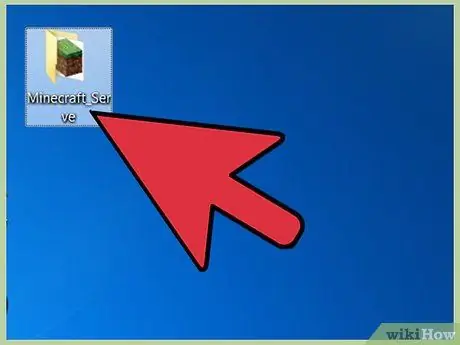
चरण 2. एक निर्देशिका बनाएँ जहाँ सर्वर संग्रहीत है।
सुनिश्चित करें कि निर्देशिका (फ़ोल्डर) आसानी से सुलभ है क्योंकि आपको सर्वर पर संग्रहीत कुछ जानकारी को बदलना होगा। इसे एक ऐसा नाम दें जिसे पहचानना और याद रखना आसान हो, जैसे "Server_Minecraft"। डाउनलोड किए गए सर्वर सॉफ्टवेयर को कॉपी करें और उस डायरेक्टरी में डालें।
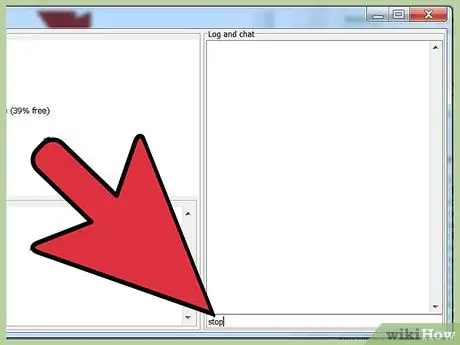
चरण 3. सर्वर चलाएँ।
इसे चलाने के लिए सर्वर सॉफ्टवेयर पर डबल क्लिक करें। आप "सर्वर लॉग" में कुछ "विफल" संदेश देखेंगे। चिंता न करें, यह सामान्य है। यदि "लॉग और चैट" विंडो में वाक्य "[सूचना] हो गया" है, तो लेखन क्षेत्र में "स्टॉप" शब्द टाइप करें और इसे बंद करने के लिए "एंटर" कुंजी दबाएं।
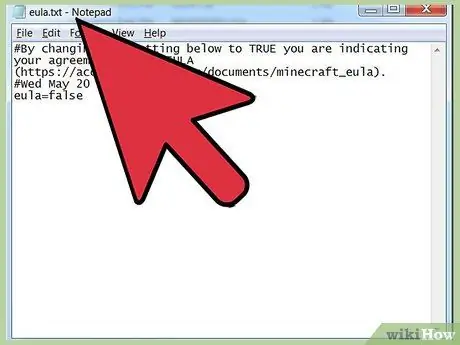
चरण 4. फ़ाइल (फ़ाइल) खोलें।
eula.txt.
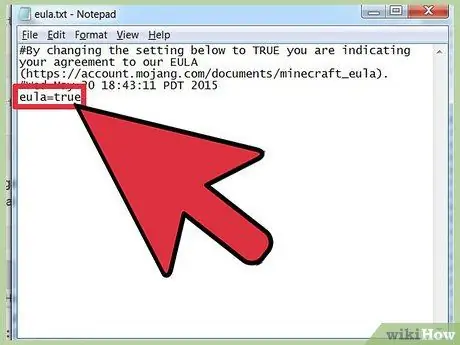
चरण 5. लाइन बदलें।
यूला = असत्य से यूला = सत्य। इसके बाद फाइल को सेव कर लें।
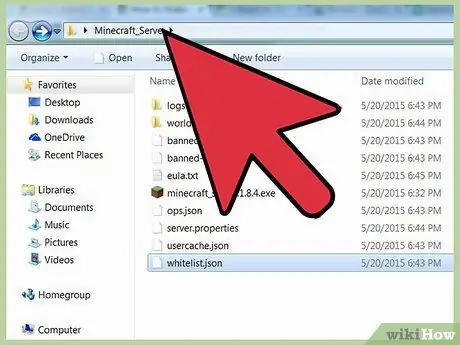
चरण 6. सर्वर को पुनरारंभ करें।
सर्वर निर्देशिका में अतिरिक्त फ़ाइलें बनाई जाएंगी। फ़ाइल बनने के बाद सर्वर को फिर से बंद कर दें।
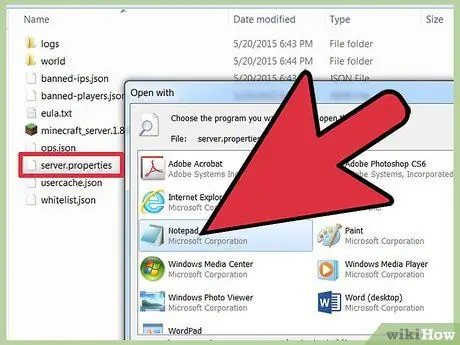
चरण 7. खोलें।
सर्वर गुण। जब आप इसे खोलने का प्रयास करते हैं, तो कार्यक्रमों की सूची में "नोटपैड" विकल्प चुनें। यह नोटपैड प्रोग्राम का उपयोग करके फाइल को खोलेगा। आपको संपादन योग्य सर्वर कोड दिखाई देगा।
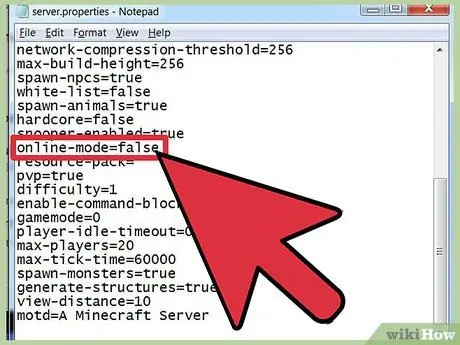
चरण 8. रेखा की तलाश करें।
ऑनलाइन-मोड = ट्रूलाइन. सत्य शब्द को असत्य में बदलें। इसके बाद फाइल को सेव कर लें। यह सर्वर को उपयोगकर्ता नाम (उपयोगकर्ता नाम) की जांच करने के लिए आधिकारिक Minecraft सर्वर से कनेक्ट होने से रोकता है। इस तरह, जिन खिलाड़ियों के पास Minecraft का पायरेटेड संस्करण है, वे सर्वर से जुड़ सकते हैं।
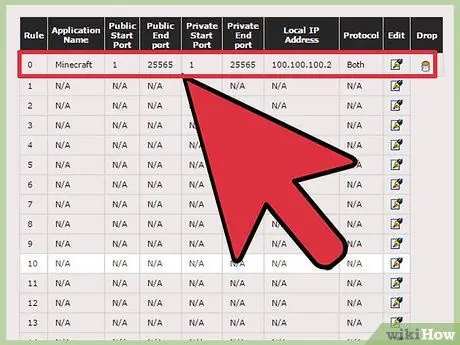
चरण 9. राउटर पर पोर्ट फ़ॉरवर्डिंग सेट करें।
खिलाड़ियों को सर्वर से कनेक्ट करने के लिए, आपको अपने राउटर पर एक Minecraft पोर्ट खोलना होगा। आप राउटर कॉन्फ़िगरेशन मेनू में पोर्ट फ़ॉरवर्डिंग सेट कर सकते हैं। कंप्यूटर के IP पते के लिए राउटर को पोर्ट फ़ॉरवर्डिंग पर 25565 पर सेट करें। अधिक जानकारी के लिए, इस गाइड को पढ़ें।
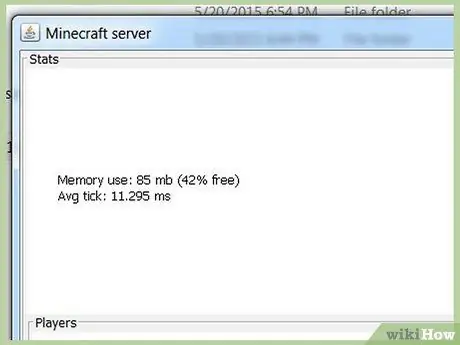
चरण 10. शट डाउन करें और सर्वर को पुनरारंभ करें।
फ़ाइल को सहेजने के बाद, आप सर्वर को बंद और पुनरारंभ कर सकते हैं। उसके बाद, सर्वर संस्करण दरार संस्करण बन जाता है। आपके आईपी पते वाला कोई भी व्यक्ति सर्वर से जुड़ सकता है। यदि आप आईपी पता खोजना चाहते हैं, तो आप इसे अनुभाग में "server.properties" फ़ाइल में पा सकते हैं
सर्वर आईपी
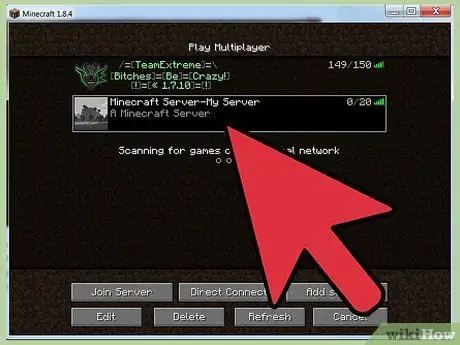
चरण 11. अपने सर्वर में लॉग इन करें।
यदि आप सर्वर के रूप में उपयोग किए जा रहे कंप्यूटर पर अपने सर्वर में लॉग इन करना चाहते हैं, तो Minecraft प्रारंभ करें और "मल्टीप्लेयर" विकल्प चुनें। उसके बाद, "सर्वर जोड़ें" विकल्प पर क्लिक करें। सर्वर को अपनी इच्छानुसार नाम दें और एड्रेस (पता) के रूप में "लोकलहोस्ट" टाइप करें। यह आपको सर्वर से कनेक्ट करने की अनुमति देगा जब तक आप उस कंप्यूटर पर Minecraft खेल रहे हैं जिसे आप सर्वर के रूप में उपयोग कर रहे हैं।